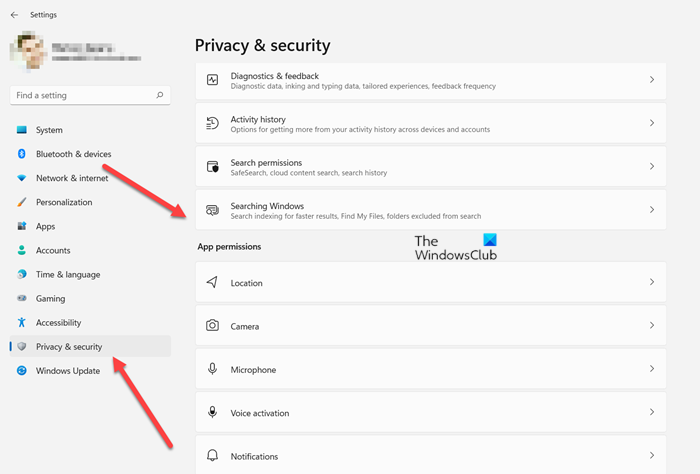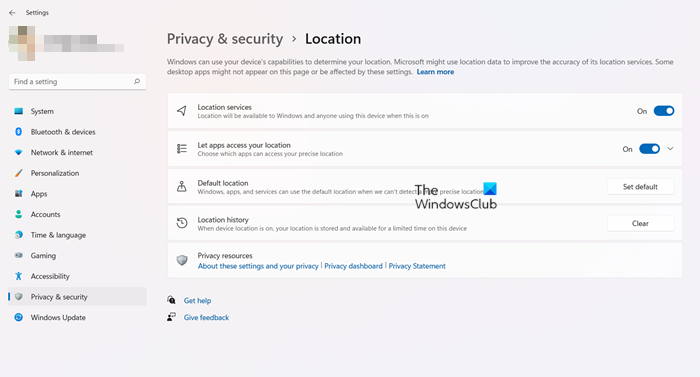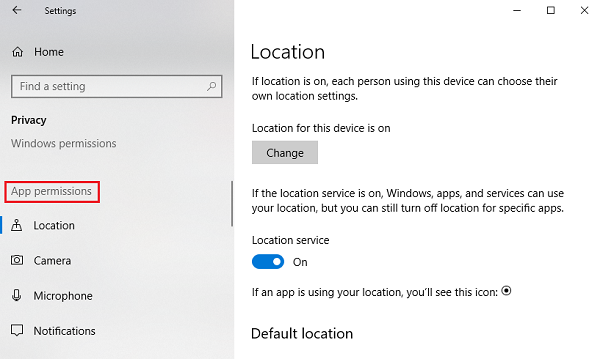Facebook , Google 등과 같은 회사가 광고 및 기타 목적으로 사용자 데이터를 사용하고 있다는 사실이 폭로 되자 광범위한 대중의 분노를 불러일으켰고 회사는 해당 행위를 정당화하고 사용자에게 미래의 더 나은 개인 정보를 약속하기 시작했습니다. 그러나 더욱이 사용자들은 대부분 이 사실을 모르고 있었기 때문에 뉴스를 통해 Google , Facebook 및 Microsoft 아카이브를 확인하게 되었습니다.
구글에 저장되어 있는(data that Google has stored) 내 데이터를 확인해보니 내가 갔던 위치와 통화내역까지 다 알고 있다는 사실에 충격을 받았다. 분명히 개인 정보는 중요하며 모든 사용자는 이러한 데이터 침해로부터 자신을 보호할 수 있어야 합니다.
(Manage App)Windows 11/10에서 앱 권한 관리
Windows 11 및 Windows 10 에서 앱 권한을 관리하는 방법은 다음과 같습니다 .
앱(App) 권한 은 어디에 있습니까 ?
윈도우 11
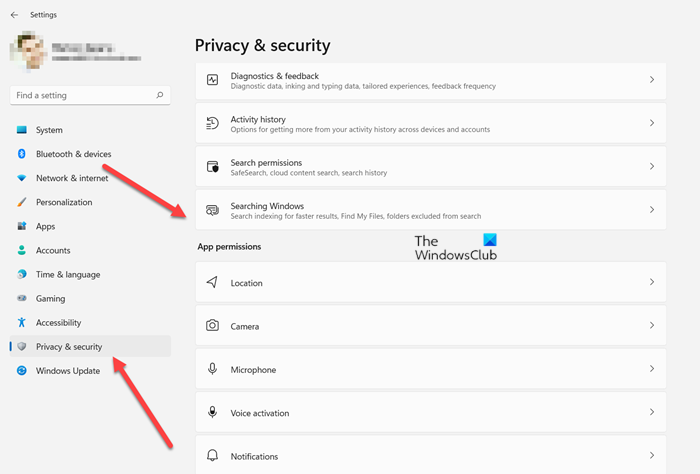
Press Win+I 키를 함께 눌러 설정을 엽니다. 또는 작업 표시줄 에 있는 (Task Bar)Windows 버튼 을 마우스 오른쪽 버튼으로 클릭하고 표시된 옵션 목록에서 설정을 선택할 수 있습니다.
측면 패널에서 개인 정보 및 보안(Privacy & security) 제목 까지 아래로 스크롤합니다 .
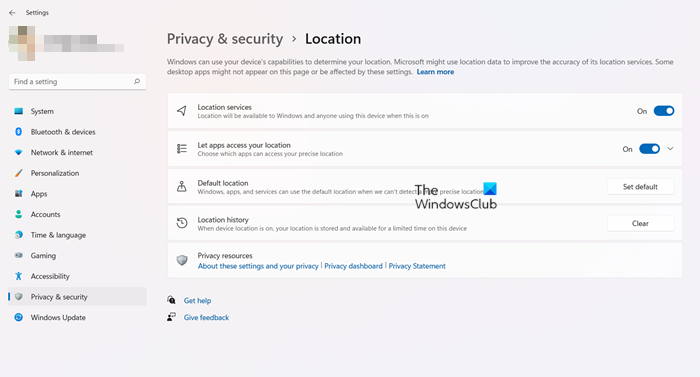
오른쪽 창으로 전환하고 앱 권한( App permissions) 섹션으로 이동합니다.
여기에서 각 제목과 관련된 설정을 찾을 수 있습니다.
윈도우 10
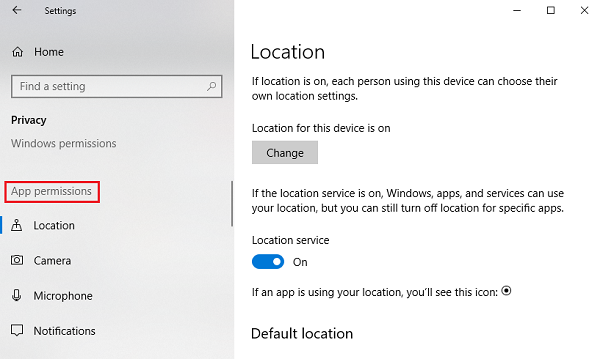
- (Click)시작 을 (Start)클릭 한 다음 톱니바퀴 모양의 기호를 클릭하여 설정(Settings) 페이지를 엽니다.
- Privacy(Select Privacy) 를 선택 하면 왼쪽 목록에 앱 권한 목록이 표시됩니다.(App)
이제 모든 섹션을 살펴보겠습니다.
위치
윈도우 11
위치:(Location:) 이 설정을 사용하면 시스템에 로그온한 각 사용자가 기본 설정을 구성할 수 있습니다.
- 위치 서비스 (Location service): 위치(Location) 서비스를 끄면 모든 앱, 서비스, 웹사이트에서 사용자의 위치에 접근할 수 없습니다. 그러나 켜져 있으면 허용된 앱만 사용자의 위치에 액세스할 수 있습니다. 기본적으로 위치(Location) 서비스는 켜기로 설정됩니다.
- 위치 기록 (Location history): 위치(Location) 기록은 사용자의 위치 기록을 일정 시간 저장하므로 필요한 앱에서 사용할 수 있습니다. 위치 기록을 지우는 옵션도 있습니다.
- 기본 위치(Default location) – Windows 앱 및 서비스가 사용자의 정확한 위치를 찾지 못하는 경우 기본 위치를 사용할 수 있도록 합니다. Windows 10에서 볼 수 있는 지오펜싱(Geofencing) 설정을 대체합니다 .
윈도우 10
- 위치(Location) : 이 설정을 사용하면 시스템에 로그온한 각 사용자가 자신의 위치 설정을 선택할 수 있습니다.
- 위치 서비스(Location service) : 위치(Location) 서비스를 끄면 모든 앱, 서비스, 웹사이트에서 사용자의 위치에 접근할 수 없습니다. 그러나 켜져 있으면 허용된 앱만 사용자의 위치에 액세스할 수 있습니다. 기본적으로 위치(Location) 서비스는 켜기로 설정됩니다.
- 위치 기록(Location history) : 위치 기록은 사용자의 위치 기록을 일정 시간 저장하므로 필요한 앱에서 사용할 수 있습니다. 위치 기록을 지우는 옵션도 있습니다.
- 지오펜싱( Geofencing(Geofencing) ) : 이 서비스 는 Windows 가 사용자가 지리적 위치를 변경할 때를 찾고 관심 장소를 상기시키는 데 도움이 됩니다.
다음 설정은 Windows 11 및 Windows 10에서 동일하게 유지됩니다.(The following settings remain the same for Windows 11 and Windows 10.)
카메라
이 장치에서 카메라에 대한 액세스 허용(Allow) : 카메라는 일반적으로 앱에 대해 기본적으로 활성화되지 않으며 사용자가 카메라를 사용할지 여부를 묻는 메시지를 표시합니다. 그러나 이 설정 을 끄면(Off) 모든 앱과 서비스가 카메라에 완전히 액세스할 수 없습니다.
앱이 카메라에 액세스하도록 허용(Allow) : 이 설정은 이전 설정의 하위 집합입니다. 이 설정을 끄면 모든 앱이 카메라에 액세스하는 것을 허용하지 않지만 Windows 자체는 허용하지 않습니다. 액세스 권한이 있는 앱과 액세스 권한이 없는 앱을 선택할 수 있습니다.
마이크로폰
이 장치의 마이크에 대한(Allows access to the microphone on this device) 액세스 허용 및 앱이 마이크(Allow apps to access your microphone ) 설정에 액세스하도록 허용은 앞서 카메라 설정에서 언급한 유사한 옵션과 동일한 기능을 합니다.
알림
앱이 내 알림에 액세스하도록 허용: 이 설정을 끄면(Off) 모든 앱이 사용자의 알림에 액세스하지 못하도록 제한합니다. 켜져 있으면 알림에 액세스할 수 있는 개별 앱을 선택할 수 있습니다.
계정 정보
이전 설정과 마찬가지로 이 장치의 계정 정보에 대한 액세스를(Allows access to the Account info on this device) 허용하고 앱이 계정 정보에 액세스(Allow apps to access your Account info ) 하도록 허용하면 앱과 Windows 또는 앱만 사용자의 계정 정보에 액세스할 수 있습니다.
콘택트 렌즈
Microsoft 는 사용자의 연락처(이름, 전화번호, 이메일 ID 등)를 저장하며 이 설정은 사용자가 (Microsoft)Windows 및/또는 앱에서 연락처에 액세스 하도록 할지 여부를 선택하는 데 도움이 됩니다.
달력
이 설정은 사용자가 설정한 캘린더(Calendar) 일정을 나타냅니다. 즉, 시스템과 앱에서 캘린더 일정을 사용할 수 있도록 하여 액세스할 수 있습니다. 예. 특정 날짜에 중요한 회의가 예약되어 있는 경우 앱(및 관리자)이 해당 회의에 액세스할 수 있습니다.
통화 기록
대부분의 사용자는 통화 기록이 다른 사람과 공유된다는 사실을 알게 되면 싫어할 것입니다. 아마도 우리는 법적인 당국만이 접근할 수 있다는 인식 속에 살고 있지만 그것은 사실이 아닙니다. Microsoft 계정 에서 로그온한 장치에서 전화를 걸면 해당 정보가 저장되어 앱과 Windows 에서 사용할 수 있습니다 . 통화(Call) 기록 설정은 이 액세스를 끄는 데 도움이 됩니다 .
이메일
Microsoft 는 앱 및 설정이 사용자의 이메일에 액세스할 수 있도록 허용합니다. 예, 문자 그대로 전송/수신 날짜 및 시간과 함께 이메일을 확인할 수 있음을 의미합니다. 이 설정은 동일한 항목에 대한 액세스를 거부하는 데 도움이 됩니다.
작업
대부분의 광고는 Microsoft(Microsoft) 계정 으로 로그온한 시스템 또는 시스템의 작업을 기반으로 합니다 . 이 설정은 앱과 Windows 가 동일한 항목에 액세스하는 것을 방지할 수 있습니다.
메시징
여기서 메시징은 사용자가 자신의 Microsoft 계정 으로 로그온한 시스템 및 전화의 SMS 및 MMS 를 나타냅니다. (MMS)비활성화하면 앱과 Windows가 동일한 항목에 액세스할 수 없습니다.
라디오
라디오는 앱에서 원격으로 제어할 수 있는 블루투스 와 같은 옵션입니다. (Bluetooth)예. 음악 공유 앱은 자동으로 기기의 블루투스(Bluetooth) 를 켜고 파일 전송을 시작할 수 있습니다. 이 설정에서 이 액세스 권한이 있는 앱을 선택할 수 있습니다.
백그라운드 앱
때때로(또는 대부분) 앱은 사용자가 시스템에서 작업하는 동안 백그라운드에서 실행되어 사용자에게 보이지 않습니다. 따라서 앱은 사용자가 알지 못하는 사이에 백그라운드에서 시스템에서 실행될 수 있습니다. 사용자는 이 설정을 사용하여 모든 또는 특정 앱을 비활성화할 수 있습니다.
앱 진단
앱(Apps) 은 시스템에서 진단 데이터를 수집하며 이 설정은 다른 앱이 시스템의 진단 데이터를 사용하는 것을 허용하거나 허용하지 않습니다.
자동 파일 다운로드
온라인(Online) 저장소 공급자(예: OneDrive )에는 시스템에 자동으로 파일을 다운로드하는 기능이 있습니다. 해당 설정은 공급자의 웹사이트 자체에서 비활성화되어 있지만 이 설정에서 다시 허용할 수 있습니다.
서류
이 설정은 Windows/앱이 시스템 또는 Microsoft 저장소 계정에 저장된 문서에 액세스하는 것을 허용하거나 비활성화하는 데 도움이 됩니다.
사진 및 비디오
Windows 및 앱은 기본적으로 모든 사진과 비디오에 액세스할 수 있습니다. 그들이 귀하의 개인화된 사진 및 비디오에 액세스하는 것을 방지하기 위해 이 설정을 끌 수 있습니다.
파일 시스템
이것은 시스템에 있는 모든 사진, 비디오 및 문서의 누적입니다. 기본 설정에 따라 이 설정을 수정할 수 있습니다.
지금쯤이면 Microsoft(Microsoft) 가 기본적으로 액세스할 수 있는 모든 정보에 대해 정확히 이해하고 있어야 합니다 .
앱에 대한 권한이란 무엇입니까?
(App)Windows 의 (Windows)앱 권한을 사용하면 사용자가 앱에 휴대전화 제어 권한을 부여하고 카메라, 마이크, 사진 등과 같은 도구에 액세스할 수 있습니다. 이러한 요청은 일반적으로 개인 정보와 관련되며 기본 설정에 따라 허용하거나 거부할 수 있습니다.
(Does)앱을 제거하면 권한이 제거되나요 ?
예! 귀하가 부여한 권한은 앱에만 적용됩니다. 따라서 앱이 기기에 없으면 마이크, 카메라와 같은 도구에 액세스할 수 없으며 어떤 식으로도 사용할 수 없습니다.
이 게시물이 Microsoft 경험을 비공개로 안전하게 만드는 데 도움이 되기를 바랍니다.(We hope this post helps you make your Microsoft experience private and secure.)
How to manage App permissions on Windows 11/10
The revelations that companies lіke Facebook, Google, etc. were using user data for advertisements and other purposeѕ led to widespread public outragе and companiеs started justifying the act and promising users bettеr рrivacy for the future. But even mоre, since users wеre mostly unawаre of this fact, the news prompted them to chеck their Google, Facebook and Microsoft archives.
When I check my data that Google has stored, I was shocked to know that they knew everything from the locations I have been to and on what date to my call history. Obviously, privacy is important, and every user should be allowed to protect themselves from such data breaches.
Manage App permissions on Windows 11/10
Here’s how app permissions could be managed for Windows 11 and Windows 10.
Where are the App permissions located?
Windows 11
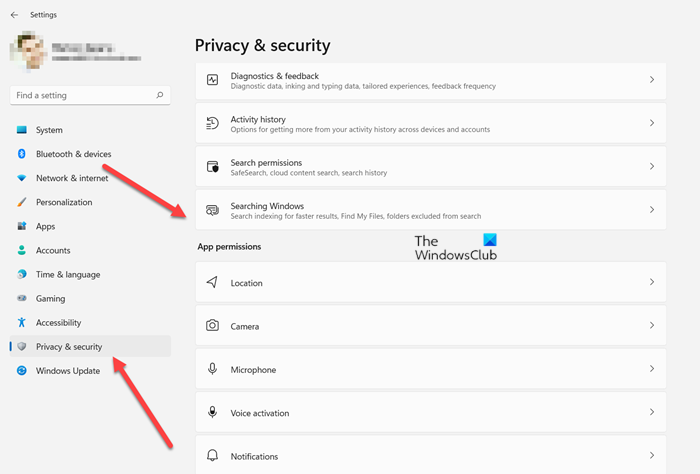
Press Win+I key together to open the settings. Alternatively, you can right-click the Windows button residing on the Task Bar and choose Setting from the list of options displayed.
Scroll down to Privacy & security heading in the side panel.
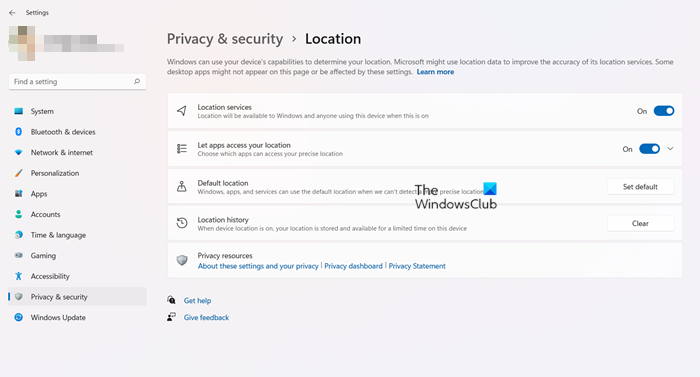
Switch to the right pane and go to the App permissions section.
Here, you’ll find settings related to each heading.
Windows 10
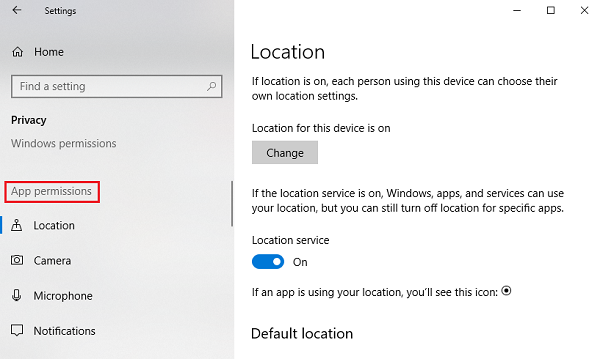
- Click on Start and then the gear-like symbol to open the Settings page.
- Select Privacy, and it shows a list of App permissions on the list on the left.
Now let us take a look at all the sections.
Location
Windows 11
Location: This setting allows each user logged on to the system to configure their preferences.
- Location service: Turning Off the Location service disallows all apps, services, and websites from accessing the user’s location. However, when turned On, only permitted apps can access the user’s location. By default, the Location service is set to On.
- Location history: Location history stores the location history of users for some time, so apps needing the same could use it. There is an option to clear the location history as well.
- Default location – It enables Windows apps and services to use the default location when it fails to locate your precise location. It replaces Geofencing setting, seen in Windows 10.
Windows 10
- Location: This setting allows each user logged on to the system to choose their own location settings.
- Location service: Turning Off the Location service disallows all apps, services, and websites from accessing the user’s location. However, when turned On, only permitted apps can access the user’s location. By default, the Location service is set to On.
- Location history: Location history stores the location history of users for some time, so apps needing the same could use it. There is an option to clear the location history as well.
- Geofencing: This service helps Windows find out when you change your geolocation and remind of places of interest.
The following settings remain the same for Windows 11 and Windows 10.
Camera
Allow access to the camera on this device: Camera is usually not activated by default for any app, and they prompt if the user wishes to use the camera or not. However, turning this setting Off will disallow all apps and services from accessing to a camera totally.
Allow apps to access your camera: This setting is a subset of the previous setting. If we turn this setting Off, it disallows all apps from accessing the camera, but not Windows itself. We can choose which apps have access and which don’t.
Microphone
The Allows access to the microphone on this device and Allow apps to access your microphone settings have the same functions as for similar options mentioned with the camera settings earlier.
Notifications
Let apps access my notifications: Turning this Off this setting restricts all apps from accessing the user’s notifications. When On, we can choose individual apps which could access the notifications.
Account info
Just like earlier settings, Allows access to the Account info on this device and Allow apps to access your Account info allow apps and Windows or just apps to access the user’s account information.
Contacts
Microsoft stores users’ contacts (name, phone number, email ID, etc.) and this setting help users choose whether they want Windows and/or apps to access their contacts.
Calendar
This setting refers to the Calendar schedule the user has set, which means allowing the system and apps to access it by making your calendar schedule available to them. Eg. If you have an important meeting scheduled for a specific date, the app (and administrator) would be able to access the same.
Call history
Most users will hate if anyone finds their call history is shared with anyone. Perhaps we live in the perception that only legal authorities have access to it, but that isn’t a fact. Any calls made from a device which you have logged on from your Microsoft account would save that information and make it available for apps and Windows. The Call history settings help to turn off this access.
Email
Microsoft allows apps and settings to access the emails of its users. Yes, it literally means they can check your emails along with the date and time of sending/receiving. This setting helps deny them access to the same.
Tasks
Most advertisements are based on your tasks on the system or any system on which you have logged on with your Microsoft account. This setting could prevent apps and Windows from accessing the same.
Messaging
Here messaging refers to SMS and MMS on systems and phones where the user has logged on with his/her Microsoft account. Disabling it prevents apps and Windows from accessing the same.
Radios
Radios are options like Bluetooth which could be controlled by apps remotely. Eg. A music sharing app could automatically switch On your device’s Bluetooth and start sending files. We can select apps that have this access from this setting.
Background apps
At times (or mostly) apps run in the background while the user is working on the system, being invisible to the user. So, apps could be running on your system in the background without your being aware of it at all. Users can disable all or specific apps using this setting.
App diagnostics
Apps collect diagnostic data from your system, and this setting allows or disallows other apps to use that diagnostic data from the system.
Automatic file downloads
Online storage providers (e.g. OneDrive) have a facility to download files to the system automatically. While that setting is disabled from the provider’s website itself, we can allow the again from this setting.
Documents
This setting helps allow or disable Windows/apps from accessing documents stored either on the system or Microsoft storage accounts.
Pictures and Videos
Windows and apps have access to all your pictures and videos by default. To prevent them from accessing your personalized pictures and videos, we can turn Off this setting.
File system
This a cumulative of all pictures, videos, and documents on the system. We can modify this setting as per our preferences.
By now, you must have a precise understanding of what all information Microsoft can access, and rather does by default.
What are permissions for apps?
App permissions in Windows lets users grant apps control over their phone and access tools like camera, microphone, photos, etc. These requests are usually privacy-related and you can allow or deny them, depending on your preferences.
Does uninstalling an app remove permissions?
Yes! The permissions you give are only for the app. So, if the app is not residing on your device, it doesn’t have access to your tools like a microphone, camera and cannot use it in any way.
We hope this post helps you make your Microsoft experience private and secure.